Envoyer la requête
Vous pouvez envoyer la requête HTTP dans la fenêtre de sortie HTTP (capture d'écran ci-dessous). Une requête est définie dans le volet de gauche de la fenêtre. Vous pouvez définir une requête différente pour les neuf onglets de la fenêtre, chaque requête consistant en : (i) la méthode HTTP de la requête et l'URL cible ; (ii) les en-têtes HTTP de la requête (dans l’onglet en-têtes) ; (iii) les paramètres de connexion (dans les Paramètres) ; et (iv) dans le cas des méthodes POST et PUT, le corps de message HTTP (dans l’onglet Corps ; pas affiché dans la capture d’écran ci-dessus). Vous pouvez vider les onglets en cliquant sur Réinitialiser (situé en haut à droite de la fenêtre).
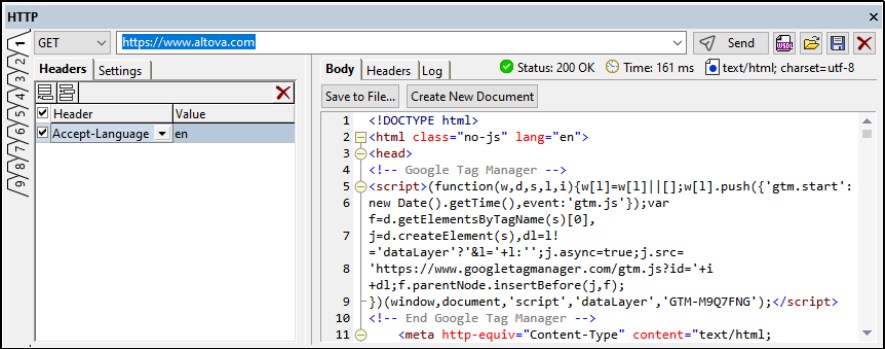
Pour envoyer une requête HTTP, procédez comme suit :
1.Dans la liste de choix en haut à gauche (voir capture d'écran) choisir une méthode HTTP (GET, POST, PUT, DELETE, HEAD, ou OPTIONS).
2.Saisissez l’URL de la page web cible (par exemple, https://www.altova.com. Vous pouvez aussi saisir uniquement altova.com ; la partie http:// de l’URL sera complétée pour vous).
3.Dans l’onglet En-têtes, vous pouvez préciser les valeurs d’en-tête HTTP (voir la capture d’écran ci-dessus). Vous pouvez sélectionner ou saisir une en-tête, puis saisir sa valeur. (Pour une liste d’en-têtes HTTP 1.1, voir ici.) Utilisez les icônes Insérer, Ajouter, et Supprimer de la barre d’outils de l’onglet pour ajouter ou supprimer les en-têtes. Au lieu de supprimer une en-tête, vous pouvez désactiver une en-tête en décochant l'option Activer à gauche du nom d'en-tête ; cela vous évitera de devoir ressaisir une en-tête supprimée si vous souhaitez la réutiliser plus tard. Voir aussi la section l'en-tête Accepter. (Si vous définissez une valeur pour toute en-tête qui serait ajoutée automatiquement lors de send-time, alors la valeur que vous saisissez sera utilisée à la place de la valeur qui aurait été ajoutée automatiquement.)
4.Si vous envoyez une requête POST ou PUT, un onglet Corps devient disponible en plus des onglets En-têtes et Paramètres. Vous trouverez une description de la création du corps POST ou PUT dans la section Le corps des requêtes POST et PUT ci-dessous.
5.Vous pouvez spécifier des délais de temporisation et des paramètres de sécurité dans l'onglet Paramètres. Pour une description de cet onglet, voir la section Paramètres pour la requête HTTP ci-dessous.
6.Cliquez sur Envoyer (situé en haut à droite de la fenêtre) pour envoyer la requête.
7.Si vous souhaitez rétablir l’état vide de l’onglet, cliquez sur Réinitialiser. Voilà ce qui se produit : (i) la méthode à utiliser est de réinitialiser à la première méthode dans la liste déroulante de la liste de choix (qui est GET); (ii) l'entrée d'URL actuelle est retirée ; (iii) toutes les en-têtes et les définitions de paramètres sont retirées.
8.Vous pouvez enregistrer votre requête HTTP comme fichier .http_request. La requête peut ensuite être chargée depuis ce fichier.
Note : Vous pouvez aussi (i) importer une requête d’un fichier WSDL ou WADL dans la fenêtre de sortie HTTP via le bouton Créer une requête HTTP, ou (ii) charger une requête HTTP directement du fichier .http_request.
Note : La requête est envoyée dans un encodage UTF-8. Tout autre encodage est converti en UTF-8, et les données UTF-8 sont envoyées.
Méthodes HTTP
Les méthodes HTTP suivantes sont prises en charge :
GET
La méthode GET demande la ressource située dans l'URL spécifiée. Vous pouvez aussi ajouter une requête à l'URL ; par exemple : https://www.altova.com?name1=value1&name2=value2. La ressource est retournée dans un message qui contient une en-tête et un corps.
HEAD
La méthode HEAD est identique à la requête GET, mais ne retourne aucun corps de message, uniquement une tête de message contenant des méta-informations concernant la ressource localisée sous l'URL spécifiée.
POST
La méthode POST est utilisée pour mettre à jour une ressource existante située sous l'URL spécifiée, ou pour créer une nouvelle ressource sous l'URL spécifiée. Les données à soumettre à la ressource sont placées dans le corps de la requête HTTP ; voir Le corps des requêtes POST et PUT pour des informations concernant cette procédure.
PUT
La méthode PUT est utilisée pour créer une nouvelle ressource sous l'URL spécifiée. Les données à soumettre à la ressource sont placées dans le corps de la requête HTTP ; voir Le corps des requêtes POST et PUT pour des informations concernant cette procédure.
SUPPRIMER
La méthode DELETE supprimer la ressource située sous l'URL spécifiée.
OPTIONS
La méthode OPTIONS retourne une liste de méthodes HTTP que le serveur prend en charge.
Le corps des requêtes POST et PUT
Pour les requêtes POST et PUT, un onglet additionnel Corps devient disponible, dans lequel la requête POST ou PUT peut être spécifiée (voir la capture d’écran ci-dessous). L'onglet Corps a deux modes: Mode Éditeur et Mode Fichier. Vous pouvez basculer entre ces deux modes via les boutons de la barre d’outils en haut à gauche de l’onglet Corps (voir la capture d’écran). Dans le Mode Éditeur (affiché sélectionné dans la capture d'écran ci-dessous), vous pouvez éditer la requête HTTP directement dans le volet, alors que dans le mode fichier, vous pouvez sélectionner un fichier qui contient la requête HTTP.
Le champ Type de contenu vous permet de spécifier l'en-tête Content-Type dans la requête. Les options de liste de choix de ce champ sont différentes pour chaque mode (Éditeur et Fichier). Vous pouvez sélectionner parmi les options disponibles dans la liste de choix ou saisir un type MIME. Veuillez noter que la valeur spécifiée dans ce champ ne peut pas être contournée par une en-tête Content-Type dans l'onglet En-têtes ou l'onglet Corps.
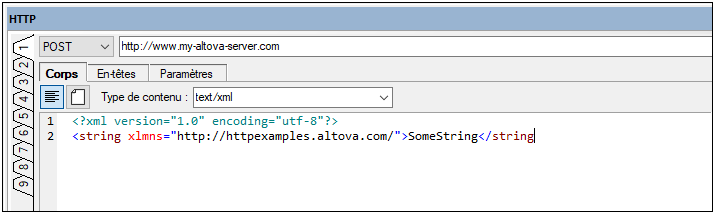
Mode Éditeur
Le style de l'éditeur dépend du type de contenu sélectionné :
•Pour les types de contenu text/plain, text/xml, application/xml et application/json : Un éditeur de texte qui propose des fonctions d’édition intelligentes telles que la coloration de la syntaxe pour des documents XML et JSON et line-numbering. La capture d'écran ci-dessus montre l'éditeur pour le type de contenu text/xml. Le corps de la requête est saisi dans l'éditeur. Le type-contenu de la requête est spécifié dans le champ Type de contenu et ne peut pas être contourné par des entrées ailleurs dans la requête.
•Pour le type de contenu application/x-www-form-urlencoded : L’éditeur est un mode Grille (capture d’écran ci-dessous) dans lequel chaque nouvelle ligne représente une paire name–value dans le corps de la requête.
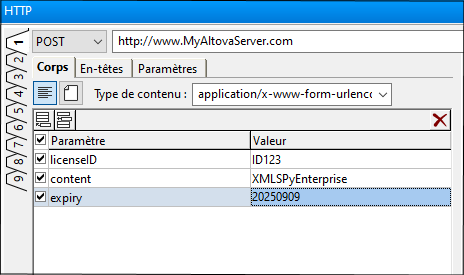
Mode Fichier
Dans le mode Fichier (capture d’écran ci-dessous), le corps de la requête sera les contenus du fichier sélectionné. Ce fichier peut être soit le fichier actif actuellement dans la Fenêtre principale (option Fichier actuel) ou un fichier externe qui sera cherché.
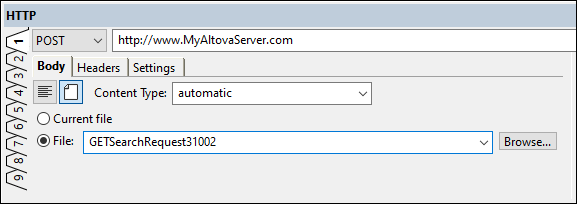
Pour passer au mode Fichier, sélectionner l'icône Fichier située près de la partie supérieure à gauche de l'onglet Corps (voir capture d'écran ci-dessous). Pour activer le type de contenu du corps à déterminer automatiquement, sélectionnez automatic dans le champ Type de contenu. La détermination automatique du type de contenu est basée sur l'extension du fichier. Si vous saisissez un type de contenu, la requête sera envoyée avec le type de contenu que vous saisissez ; dans ce cas, vous devez vous assurer que le type de contenu est le type correct.
Les en-têtes et les paramètres de la requête peuvent être spécifiés de la même manière que pour les autres requêtes (c'est-à-dire, dans l'onglet En-têtes et l'onglet Paramètres, respectivement).
Paramètres pour la requête HTTP
L'onglet Paramètres de la fenêtre de sortie HTTP (capture d'écran ci-dessous) vous permet de définir (i) un timeout de la connexion, et (ii) les paramètres de sécurité d'une requête. Notez que vous pouvez définir les paramètres séparément pour chacun des neuf onglets de la fenêtre. La capture d'écran ci-dessous montre les paramètres pour une URL HTTPS.
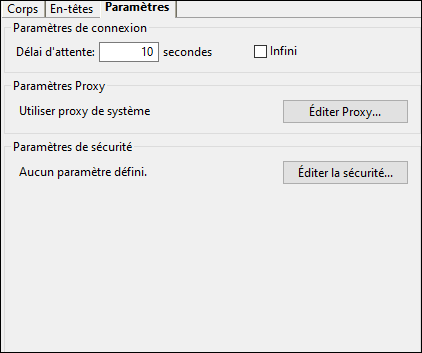
Paramètres de connexion
Vous pouvez spécifier la durée de temps en secondes pendant laquelle XMLSpy tentera d'établir une connexion avec le serveur web. Une fois que cette durée a été atteinte, sans qu'une connexion ait pu être établie, vous obtiendrez I/O Error 28: Timeout was reached. Si vous ne souhaitez pas spécifier une période de timeout, cochez la case Infini.
Paramètres Proxy
Fournit un résumé des paramètres de proxy actuels et un bouton pour ouvrir la section des paramètres Proxy du dilaogue des Options.
Paramètres de sécurité
Cliquez sur Éditer pour éditer les paramètres de sécurité d'une requête. Le dialogue Paramètres de sécurité HTTP (capture d'écran ci-dessous) sera affiché. Ici, vous pouvez spécifier les paramètres de sécurité HTTPS et définir les identifiants d'authentification HTTP pour que la requête soit effectuée par le biais de cet onglet. Si le serveur web de cible de la requête ne peut pas utiliser SSL, alors seuls les identifiants d'authentification HTTP seront utilisés. Si le serveur web de cible utilise SSL, alors les paramètres de sécurité HTTPS et les identifiants d'authentification HTTP seront utilisés.
•Paramètres de sécurité HTTPS : Par défaut, l'option Contrôler le certificat de serveur sera cochée et vous pouvez spécifier si le nom d'hôte dans la requête peut être différent du nom d'hôte dans le certificat. Si vous ciblez une URL d'Intranet (par exemple, dans votre réseau d'entreprise), alors un certificat de client (généralement situé dans votre boutique de certificat local) peut être utilisé pour vérifier un certificat sur le serveur de l'Intranet.
•Authentification HTTP : Certaines requêtes vers un serveur pourraient requérir une authentification de l’utilisateur. Dans ces cas, vous pouvez saisir ici un nom d'utilisateur et un mot de passe. Lorsque l'authentification est requise par le serveur, elle sera fournie automatiquement. Sinon, vous serez invité à la saisir une fois que la connexion au serveur est établie. Lorsque la requête initiale au serveur contient les informations d’authentification, ce processus est appelé une authentification préemptive. Si cela est exigé par le serveur, sélectionner l'option Authentification préemptive.
